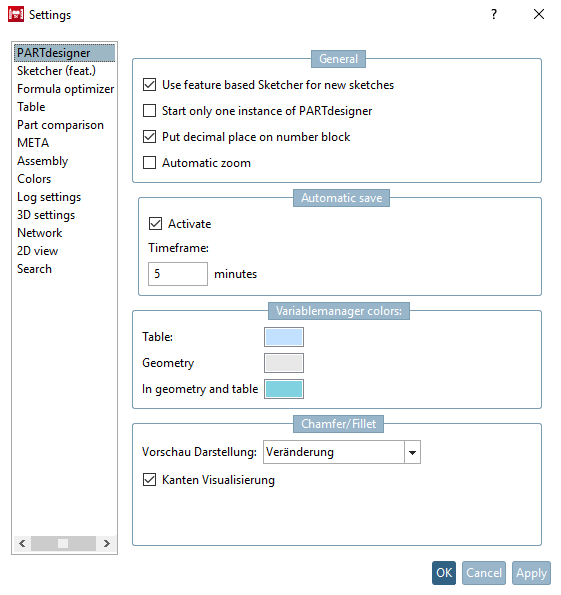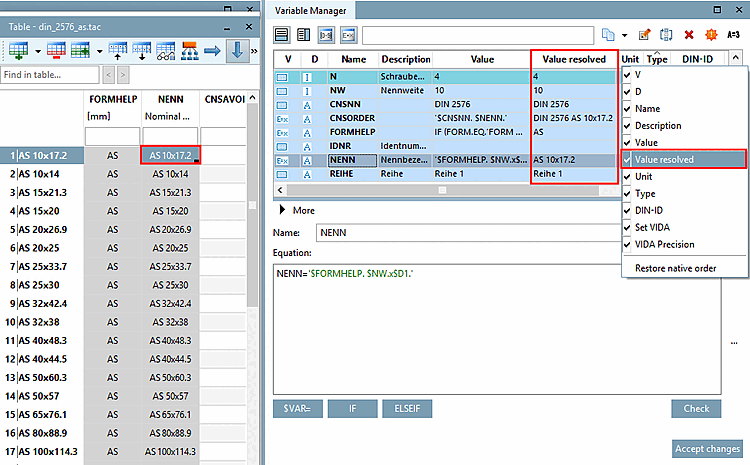Name (Variablenname) (obligatorisch bei jeder Speicherort-Option): Tragen Sie den Variablennamen ein.
Das in diesem Feld eingegebene Kürzel wird im PARTdataManager im Spaltenkopf der Tabelle angezeigt.
Beschreibung [Description] (Variablenbeschreibung) (obligatorisch bei jeder Speicherort-Option): Da der Variablenname auf 10 Zeichen begrenzt ist, können Sie der Variablen im Feld Beschreibung [Description] einen beschreibenden Text hinzuzufügen, was die Identifizierung erleichtert.
Die Inhalte des Feldes Beschreibung [Description] werden im PARTdataManager in den Spaltenuntertiteln der Tabelle angezeigt. Wenn Sie die Maus über den Spaltenkopf führen, wird im Tooltip der volle Text angezeigt. Im Spaltenkopf selbst ist nur eine begrenzte Breite verfügbar.
![[Hinweis]](https://webapi.partcommunity.com/service/help/latest/pages/de/3dfindit/doc/images/note.png)
Hinweis Die Beschreibung sollte sinnvoll sein und nicht zweckentfremdet werden für die Weitergabe anderer Informationen.
Beispiel: Bei einer Variable "L" sollte hier Länge eingetragen werden und NICHT beispielsweise "+/-0,5".
Der Beschreibungstext wird u.a. auch bei der Facettensuche/Filtersuche angezeigt. Insbesondere hier sind zweckentfremdete Einträge nicht hilfreich.
Speicherort [Save location] (muss obligatorisch gewählt werden): Sofort erkennbar an der Farbe.
 Nur in
Geometrie [Only in geometry]: Die Daten werden bei dieser Auswahl in der
3db-Datei gespeichert.
Nur in
Geometrie [Only in geometry]: Die Daten werden bei dieser Auswahl in der
3db-Datei gespeichert.
Wenn keine Wertebereiche [Value ranges] und keine Merkmalalgorithmen [Attribute algorithms] benötigt werden und keine spezifischen Einstellungen wie z.B. Typ-Identifikation [Identification type] gesetzt werden sollen, ist diese Option ausreichend.
 Nur in
Tabelle [Only in table]: Die Daten werden in diesem Modus in der
tab/tac-Datei gespeichert.
Nur in
Tabelle [Only in table]: Die Daten werden in diesem Modus in der
tab/tac-Datei gespeichert.
Der Tabellen-Modus [Table mode] wird benötigt, um Tabelle [Table], Wertebereiche [Value ranges] und Merkmalalgorithmen [Attribute algorithms] anzulegen.
 In Geometrie und
Tabelle [In geometry and table]: Die Daten werden bei dieser Auswahl sowohl in
der tab/tac-Datei als
auch in der 3db-Datei
gespeichert.
In Geometrie und
Tabelle [In geometry and table]: Die Daten werden bei dieser Auswahl sowohl in
der tab/tac-Datei als
auch in der 3db-Datei
gespeichert.
Wenn Variablen initial nur mit Option Nur in Geometrie [Only in geometry] angelegt wurden (um sie evtl. nur "schnell" für das Erstellen eines 3D-Modells zu verwenden), ist es später nötig, sie auch in der tab/tac-Datei zu speichern, um sie mit der Tabelle zu verknüpfen und dynamisch zu "befüllen".
Wird zunächst nur die Tabelle angelegt, ist es ausreichend, die Option Nur in Tabelle [Only in table] zu wählen. Später müssen diejenigen Variablen, die für die Anlage des Modells (im Sketcher) benötigt werden, auch in der 3db-Datei gespeichert werden.
Wählen Sie hierzu die Option In Geometrie und Tabelle [In geometry and table]. Dann sind die Daten sowohl in der 3db-Datei als auch in der tab/tac-Datei gespeichert.
Detaillierte Informationen zu den verschiedenen Speicherort [Save location]-Modi finden Sie unter Abschnitt 7.8.11, „ Speicherort: Nur in Geometrie | Nur in Tabelle | In Geometrie und Tabelle “.
DIN-ID [DIN / ISO-ID] (nur bei Speicherort [Save location] "
 Nur in Tabelle [Only in table]"
oder "
Nur in Tabelle [Only in table]"
oder " In Geometrie und
Tabelle [In geometry and table]"):
In Geometrie und
Tabelle [In geometry and table]"):
Die DIN-ID enthält den Maßbuchstaben aus der Maß- und/oder Produktnorm, sie lautet für den Nenndurchmesser [Nominal diameter] einer Schraube z.B. D1. Maßbuchstaben, wie z.B. griechische Buchstaben (alpha), können durchaus auch als Wort ausgeschrieben werden.
Einheit [Unit] (nur bei Speicherort [Save location] "
 Nur in Tabelle [Only in table]"
oder "
Nur in Tabelle [Only in table]"
oder " In Geometrie und
Tabelle [In geometry and table]"):
In Geometrie und
Tabelle [In geometry and table]"):
Einheit, die standardmäßig für diese Variable in der Norm verwendet wird. Solange keine Änderungen vorgenommen werden, erscheint hier automatisch mm.
Die Inhalte des Feldes Einheit [Unit] werden in den Spaltenuntertitel der Tabelle übernommen.
Datentyp [Data type] (nur bei Speicherort [Save location] "
 Nur in Tabelle [Only in table]"
oder "
Nur in Tabelle [Only in table]"
oder " In Geometrie und
Tabelle [In geometry and table]"): Anzeige in der Tabellenspalte D.
In Geometrie und
Tabelle [In geometry and table]"): Anzeige in der Tabellenspalte D.
Text ist bei Ausdrucken sinnvoll, die alle Zeichen beinhalten sollen. Text-Variablen können jedoch nicht zur Berechnung herangezogen werden.
Die Einstellung Ganzzahl [Integer] lässt nur Zahlenwerte zu. Sie ist bei Variablen zu verwenden, deren Werte in Berechnungen einfließen.
Die Einstellung Dezimalzahl [Decimal number] lässt nur Zahlenwerte zu. Sie ist bei Variablen zu verwenden, deren Werte in Berechnungen einfließen.
Typ-Identifikation [Identification type] (nur bei Speicherort [Save location] "Nur in Tabelle [Only in table]" oder "In Geometrie und Tabelle [In geometry and table]"): Anzeige in der Tabellenspalte Typ [Type].
Die Unterscheidung der Merkmale nach Merkmalstypen ist insbesondere für die ERP/PDM-Integration von Bedeutung!
Details hierzu finden Sie unter Abschnitt 7.8.14, „ Typ-Identifikation “.
Status (nur bei Speicherort [Save location] "
 Nur in Tabelle [Only in table]"
oder "
Nur in Tabelle [Only in table]"
oder " In Geometrie und
Tabelle [In geometry and table]"): Anzeige in der Tabellenspalte V.
In Geometrie und
Tabelle [In geometry and table]"): Anzeige in der Tabellenspalte V.
Folgende Statusarten werden unterschieden:
 Variable mit festen
Werten [Variable with fixed values] (Standard Einstellung)
Variable mit festen
Werten [Variable with fixed values] (Standard Einstellung)
Die Daten befinden sich in der entsprechenden *.tab-Datei. Tabellenwerte können direkt über die PARTdesigner-Oberfläche editiert werden.
 Merkmalalgorithmus [Attribute algorithm]
Merkmalalgorithmus [Attribute algorithm]
Der Wert einer Variablen kann durch einen sog. Merkmalalgorithmus berechnet werden.
Über Merkmalalgorithmen können Abhängigkeiten/Bedingungen zwischen Variablen ausgedrückt werden.
Beispiel: „Wenn D1=12, dann D2=D3“. In diesem Fall muss ein Merkmalalgorithmus angegeben werden.
Wie Sie Merkmalalgorithmen festlegen, lesen Sie unter Abschnitt 7.8.12, „ Merkmalalgorithmen “.
 Verschiedene Optionen mit
Wertebereichsvariable
Verschiedene Optionen mit
Wertebereichsvariable
Variablen, deren Werte innerhalb eines definierten Bereichs, z.B. „10 bis 20“, liegen oder bei denen mehrere feste Werte zur Auswahl stehen, wird der Status Wertebereichsvariable [Value range variable] zugewiesen.
Wie Sie Werbereiche definieren, lesen Sie unter Abschnitt 7.8.13, „ Wertebereiche “.
![[Hinweis]](https://webapi.partcommunity.com/service/help/latest/pages/de/3dfindit/doc/images/note.png)
Hinweis Wenn Sie als Status Merkmalalgorithmus [Attribute algorithm] oder eine der drei Wertebereichsvariable [Value range variable]-Optionen auswählen, kann die zugehörige Variable/Spalte in der Tabelle mittels Icon Merkmalsalgorithmen anzeigen [Show attribute algorithms]
 bzw. Icon Wertebereiche anzeigen [Show value range]
bzw. Icon Wertebereiche anzeigen [Show value range]
 ein- und ausgeblendet werden.
ein- und ausgeblendet werden.Stellen [Digits] (nur bei Speicherort [Save location] "
 Nur in Tabelle [Only in table]"
oder "
Nur in Tabelle [Only in table]"
oder " In Geometrie und
Tabelle [In geometry and table]"): Anzeige in der Tabellenspalte VIDA
Präzision
[85].
In Geometrie und
Tabelle [In geometry and table]"): Anzeige in der Tabellenspalte VIDA
Präzision
[85].
In diesem Feld können Sie die angezeigten Nachkommastellen bestimmen.
Wurde unter Status die Option Merkmalsalgorithmus [Attribute algorithm] oder eine Option mit Wertebereichsvariable (Wertebereichsvariable [Value range variable], Wertebereichsvariable mit Benennung [Value range variable with naming], Wertebereichsvariable mit Grafiken [Value range variable with graphics]) selektiert, ist die Angabe der Nachkommastellen (Anzeige unter VIDA Präzision) optional [86]. Bei diesen Optionen können Sie mittels Auswahlkästchen die Angabe von Nachkommastellen aktivieren oder deaktivieren.
Wurde unter Status die Option Variable mit festen Werten [Variable with fixed values] selektiert, ist das Auswahlkästchen ausgegraut, die Angabe der Nachkommastellen ist verpflichtend. Die Tabellenspalte VIDA setzen zeigt den Eintrag "true".
5.3
Die Anzeige erfolgt mit 3 Nachkommastellen. Die 5 wird ignoriert.
Formel [Equation] (obligatorisch bei jeder Speicherort [Save location]-Option): Anzeige in Tabellenspalte Wert [Value].
![[Hinweis]](https://webapi.partcommunity.com/service/help/latest/pages/de/3dfindit/doc/images/note.png)
Hinweis In der Tabelle [Table] werden in der entsprechenden Spalte immer die aufgelösten Werte angezeigt, im Variablenmanager [Variable Manager] unter Wert [Value] jedoch der nicht aufgelöste.
Sie haben aber die Möglichkeit im Variablenmanager [Variable Manager] die Spalte Wert aufgelöst [Value resolved] einzublenden. Hier werden ebenfalls die aufgelösten Werte angezeigt.
Tragen Sie unter Formel [Equation] den gewünschten Variablenwert ein.
Dies kann einen fixer Wert sein oder machen Sie den Inhalt von anderen Variablen abhängig (2*D1, D1+D2, usw.).
![[Hinweis]](https://webapi.partcommunity.com/service/help/latest/pages/de/3dfindit/doc/images/note.png)
Hinweis Dezimalwerte müssen mit Punkt geschrieben werden (falsch: 6,5 / richtig: 6.5).
Komplexe Funktionen können ebenso verwendet werden. Siehe hierzu unter Abschnitt 7.8.12.7, „Mathematische Funktionen (Merkmalalgorithmus) “.
![[Hinweis]](https://webapi.partcommunity.com/service/help/latest/pages/de/3dfindit/doc/images/note.png) | Hinweis |
|---|---|
Änderungen werden mit Klick auf übernommen. Geänderte Parameter werden in Fettschrift angezeigt, solange bis geklickt wird. Wenn Sie den ursprünglichen Zustand wieder herstellen möchten, wechseln Sie ohne einmal die Zeile. | |
[85] VIDA bedeutet Visualisierungs-Darstellung. eCATALOG 3Dfindit verwendet es aber nur für Dezimalzahlen, für die Anzeige der Nachkommastellen.
Nach der DIN V 4000 Norm, nach der die Tabellen aufgebaut sind, ist VIDA für Merkmalsalgorithmen und Wertebereiche optional. Siehe Option VIDA setzen (Auswahlkästchen unter Stellen [Digits]).
VIDA Präzision bedeutet Anzahl der Nachkommastellen bei Dezimalzahlen.
[86] Nach der DIN V 4000 Norm, nach der die Tabellen aufgebaut sind, ist VIDA für Merkmalsalgorithmen und Wertebereiche optional.


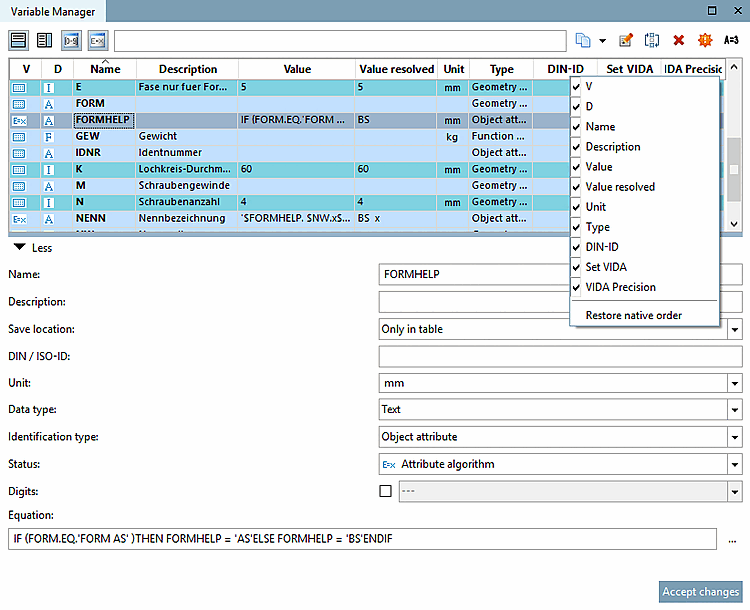

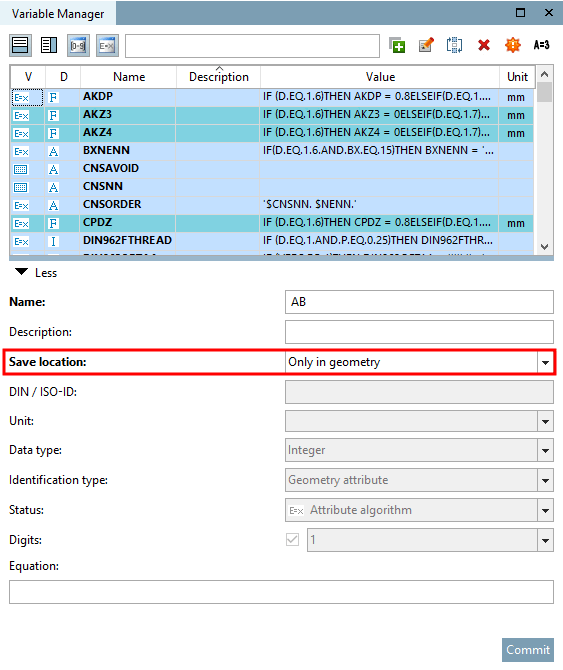
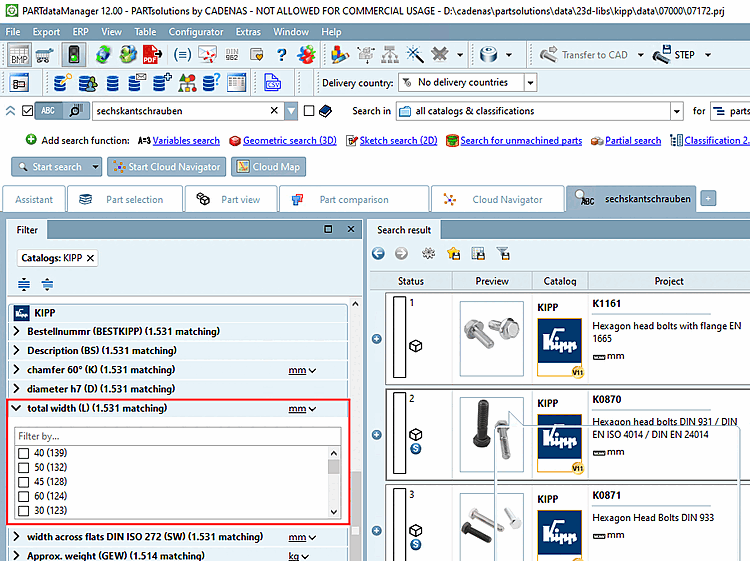
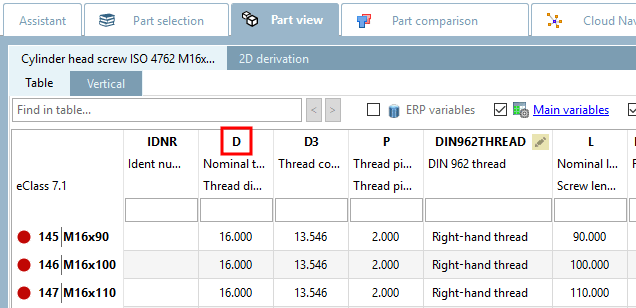
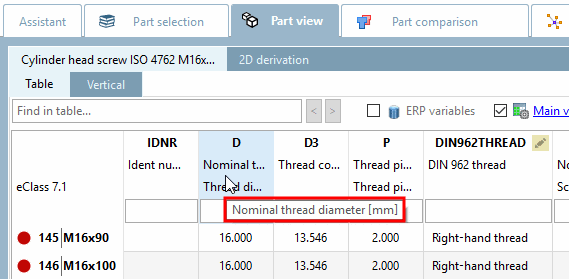
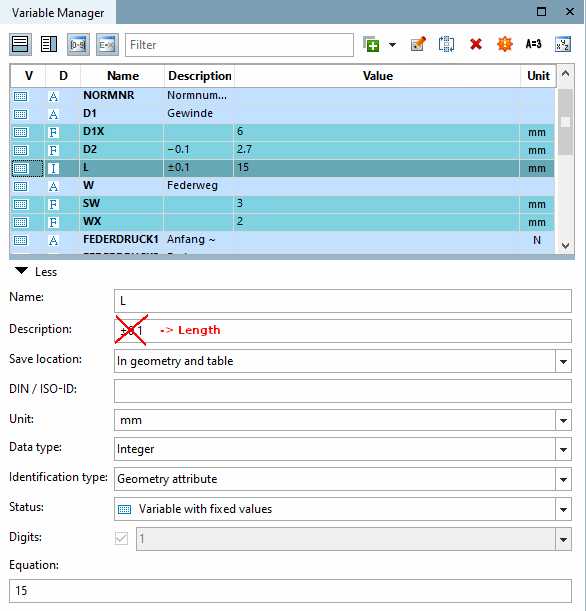
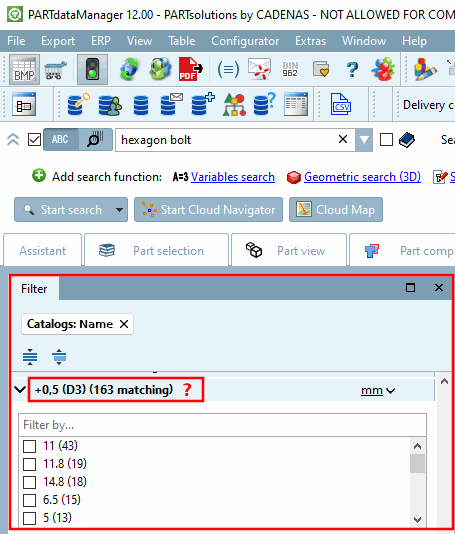
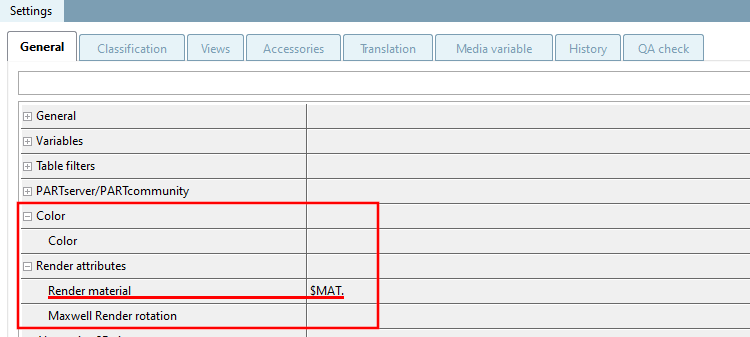
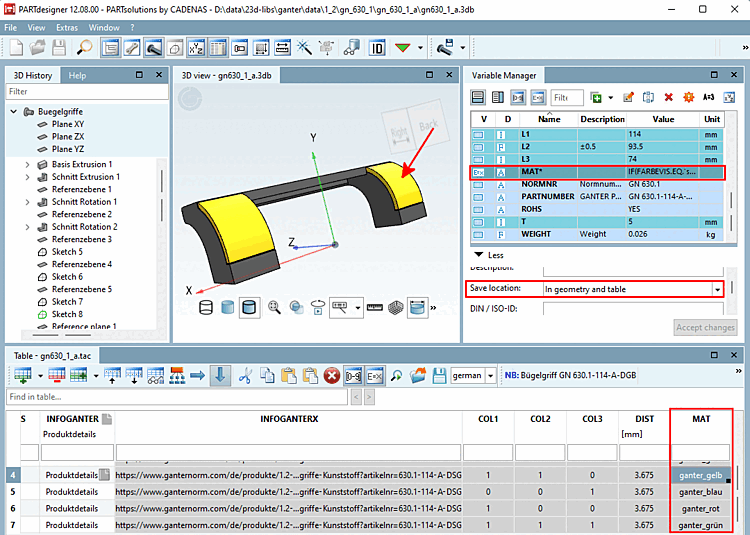
![[Tipp]](https://webapi.partcommunity.com/service/help/latest/pages/de/3dfindit/doc/images/tip.png)